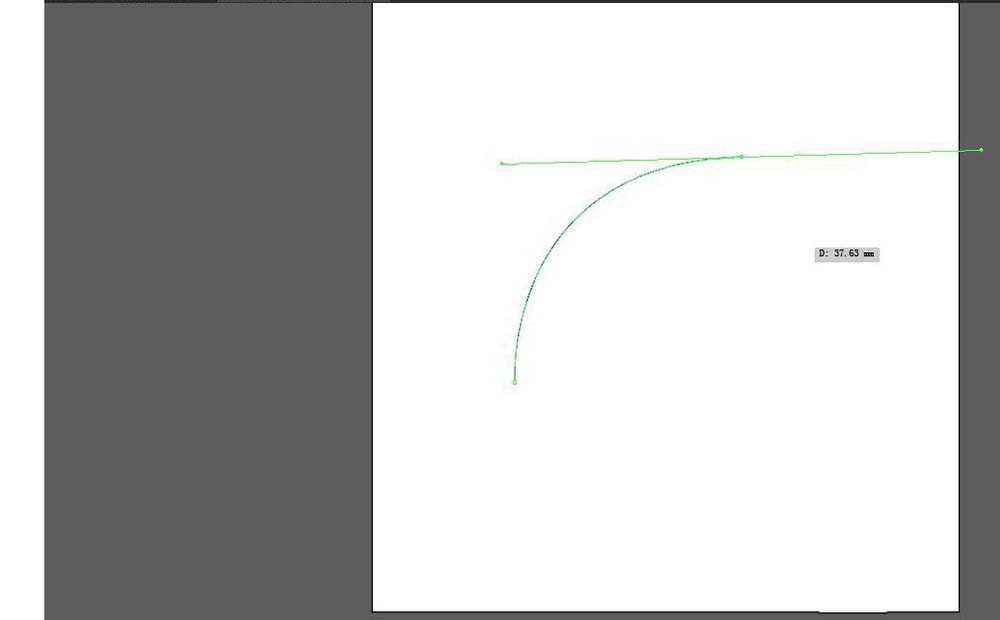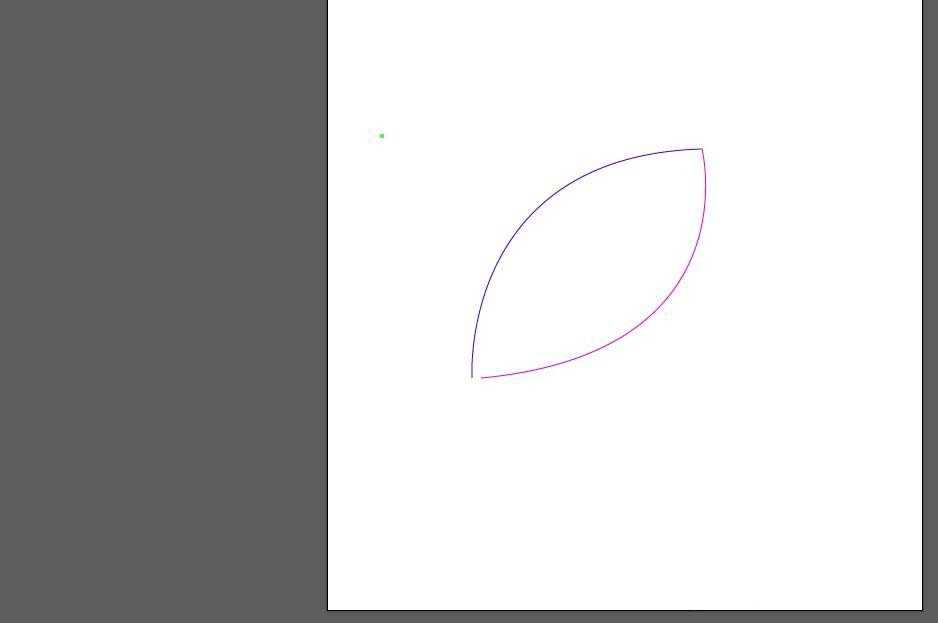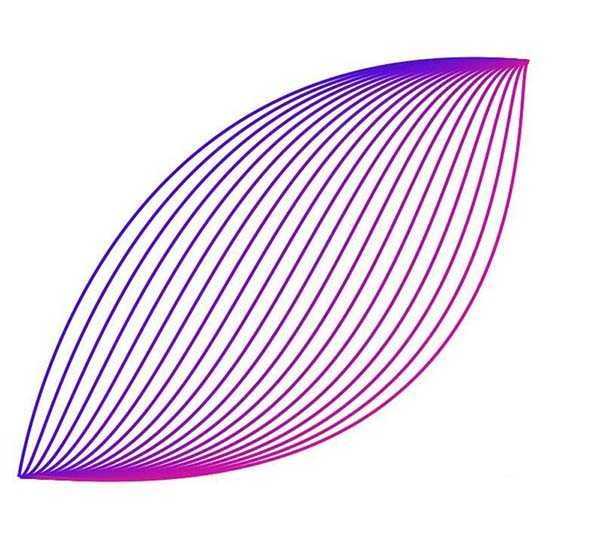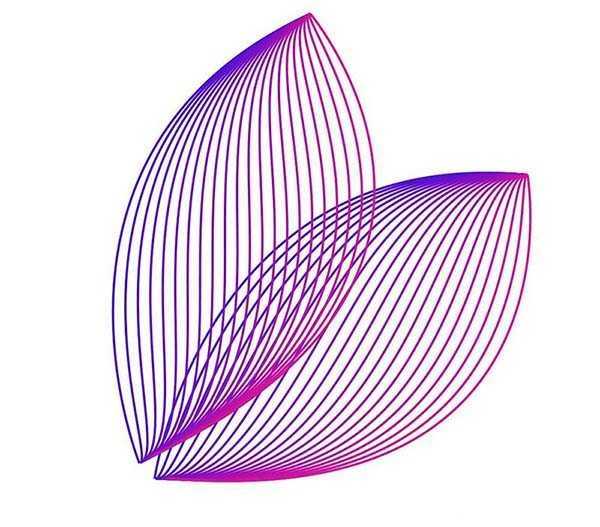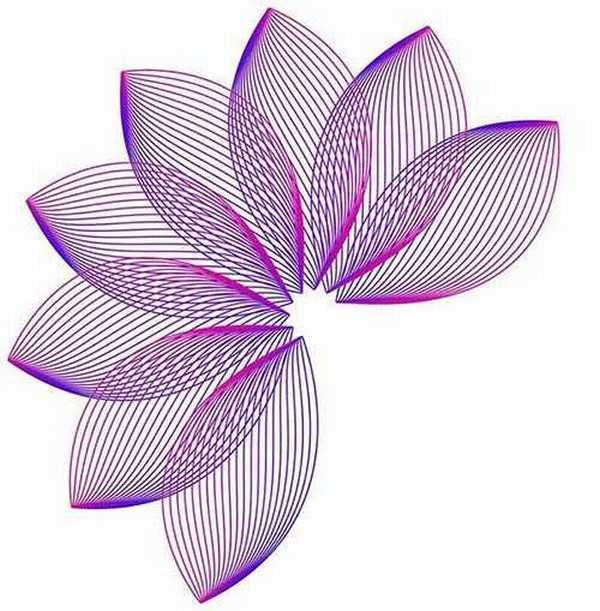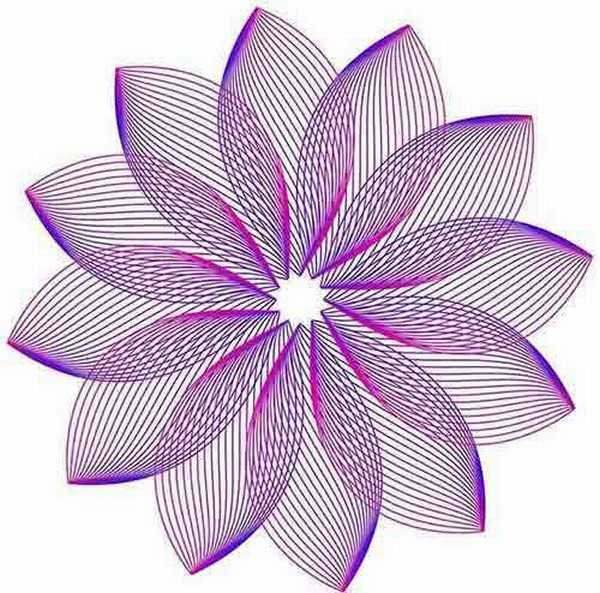金狮镖局 Design By www.egabc.com
ps中想要手绘莲花,该怎么绘制线条莲花呢?下面我们就来看看ps手绘莲花的教程。
- 软件名称:
- Adobe Photoshop CC 2018 v19.0 简体中文正式版 32/64位
- 软件大小:
- 1.53GB
- 更新时间:
- 2019-10-24立即下载
1、有钢笔工具绘制一条曲线,颜色为淡蓝色
2、在上端点向下绘制另一台曲线,颜色为粉红
3、在中间拉出颜色从蓝到粉红的渐变线条
4、建立新的图层,复制图案,旋转20度
5、重复上一步,每次都新建立图层,并以相同方向进行旋转
6、合并图层,注意透视关系,如图手绘花瓣完成
以上就是ps手绘线条莲花的教程,希望大家喜欢,请继续关注。
相关推荐:
ps怎么手绘漫画风格的沙滩海报图?
ps怎么手绘粉色的小猪佩奇? ps小猪佩奇的画法
ps怎么设计乒乓球和拍? ps手绘乒乓球拍组合的教程
标签:
PS,线条,莲花
金狮镖局 Design By www.egabc.com
金狮镖局
免责声明:本站文章均来自网站采集或用户投稿,网站不提供任何软件下载或自行开发的软件!
如有用户或公司发现本站内容信息存在侵权行为,请邮件告知! 858582#qq.com
金狮镖局 Design By www.egabc.com
暂无PS怎么手绘线条效果的莲花?的评论...
更新日志
2025年01月13日
2025年01月13日
- 小骆驼-《草原狼2(蓝光CD)》[原抓WAV+CUE]
- 群星《欢迎来到我身边 电影原声专辑》[320K/MP3][105.02MB]
- 群星《欢迎来到我身边 电影原声专辑》[FLAC/分轨][480.9MB]
- 雷婷《梦里蓝天HQⅡ》 2023头版限量编号低速原抓[WAV+CUE][463M]
- 群星《2024好听新歌42》AI调整音效【WAV分轨】
- 王思雨-《思念陪着鸿雁飞》WAV
- 王思雨《喜马拉雅HQ》头版限量编号[WAV+CUE]
- 李健《无时无刻》[WAV+CUE][590M]
- 陈奕迅《酝酿》[WAV分轨][502M]
- 卓依婷《化蝶》2CD[WAV+CUE][1.1G]
- 群星《吉他王(黑胶CD)》[WAV+CUE]
- 齐秦《穿乐(穿越)》[WAV+CUE]
- 发烧珍品《数位CD音响测试-动向效果(九)》【WAV+CUE】
- 邝美云《邝美云精装歌集》[DSF][1.6G]
- 吕方《爱一回伤一回》[WAV+CUE][454M]